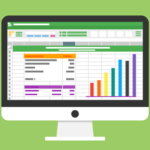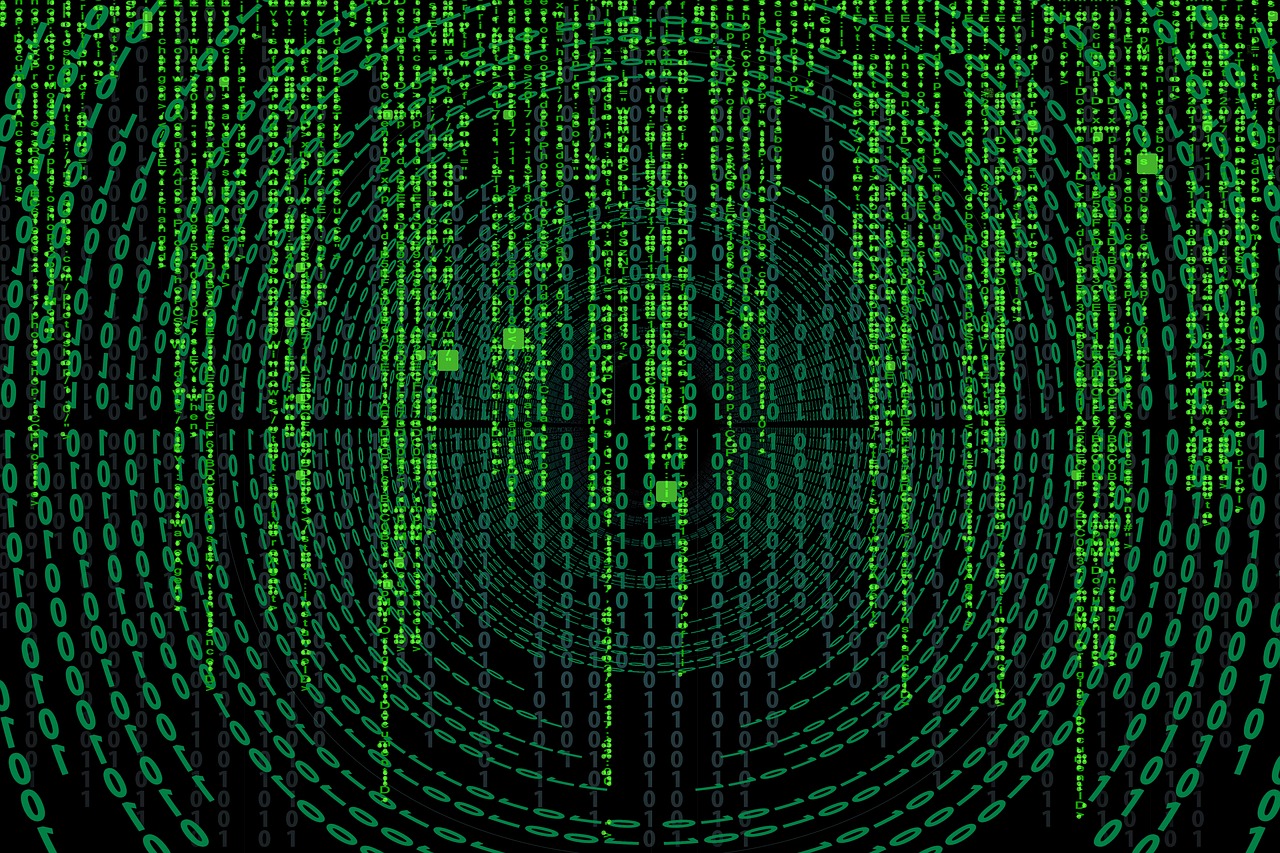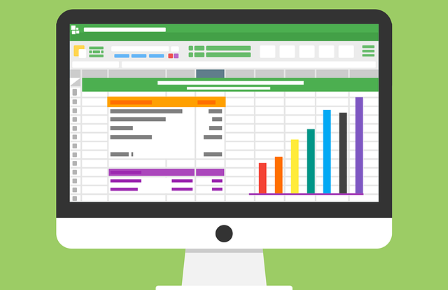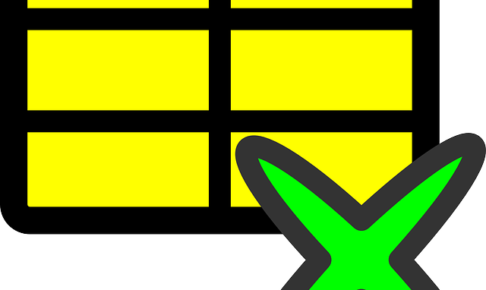スポンサーリンク
Excelの「テーブル」作成向け表を作る際の原則について、以前の記事に引き続き書いていく。
縦に同じデータが続いたときに、省略したりしない
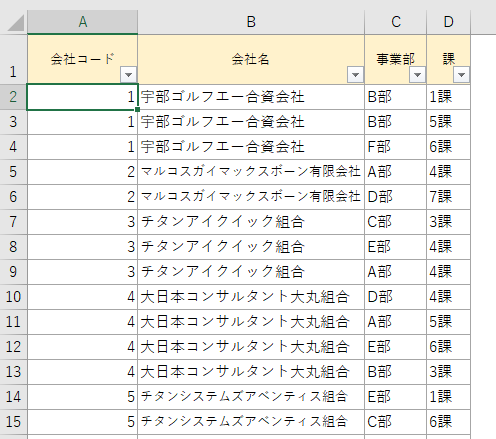
たとえば上図のような表において、会社コードや会社名に同じものが連続して並ぶからと、こんな感じにしてはならない。
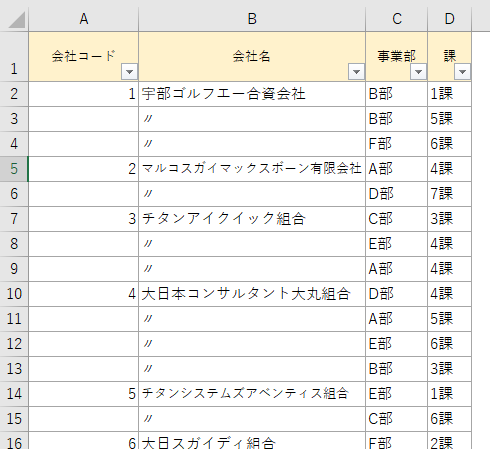
上と同じものは空白セルにしたり「〃」と書くことで省略しようということだが、こんなことをしていては駄目だ。
ちょっと分かる人から見ればアフォみたいな例示だが、実際にこういうことをしている例はある。
なんでこれが駄目なのか一応言っておくと、空白セルとか「〃」記号が、「上に同じ」であることを示すなんていうのは、人間が見ればそう分かるというだけのこと。
コンピュータにはそんなのは全く分からなくて、空白セルは空白でしかないし、「〃」は「〃」としての認識しかしない。
ちょっとオートフィルタを試してみれば分かることだが、こんな表の作り方をしていては、<会社名=大日本コンサルタント大丸組合>のデータだけに絞り込むということすらできない。
一つの列については同じ型に統一したデータのみを入れていく
次のような表も、たまに見かける。会計システムからダウンロードしたCSVファイルなんかで、こういう風になっていることがある。
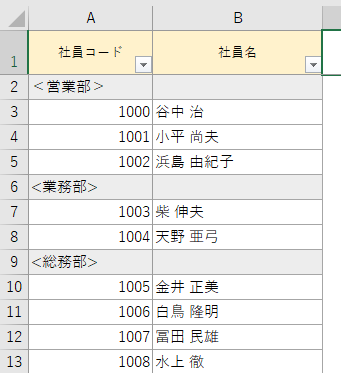
これの何が悪いかなんて一目で分かってほしいが、A列は社員コードが入るべき列なのに、それと全く違う性質のものである「営業部」とかの情報が入っている。
A列は社員コードの列と決めたなら、社員コードだけを入れなければならない。
しかもこの「社員コード」は、「1000」など数値の形式を取っているもの(数値に見えるだけで、文字列として扱う運用も考えられるが、それは今回は無視する)なのだから、この列には数値形式の情報だけを入れていかなければならない。
それなのに、まるで性質の違う「営業部」とかの文字列形式情報が入っているので、非常によろしくない。
なんか、列の数を増やさないようにしたいとかで、これと似たようなことをする人は意外といると思うのだが、こういうところで列数の節約とかセコいことを考えなくて良い。
素直に部門の列を増やして、下図のように直すべきだろう。
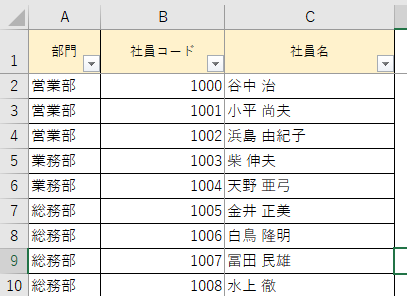
もちろんA列の部門について、同じ名前が連続するからといって、空白セルにしたりして省略するのは駄目だ。
集計行などを元データに入れない
ちょっとケースは違うが、Excelの「小計」機能を用いて下図のA列のように集計行を入れるのも、やりやすい間違いであり、駄目な例だ。
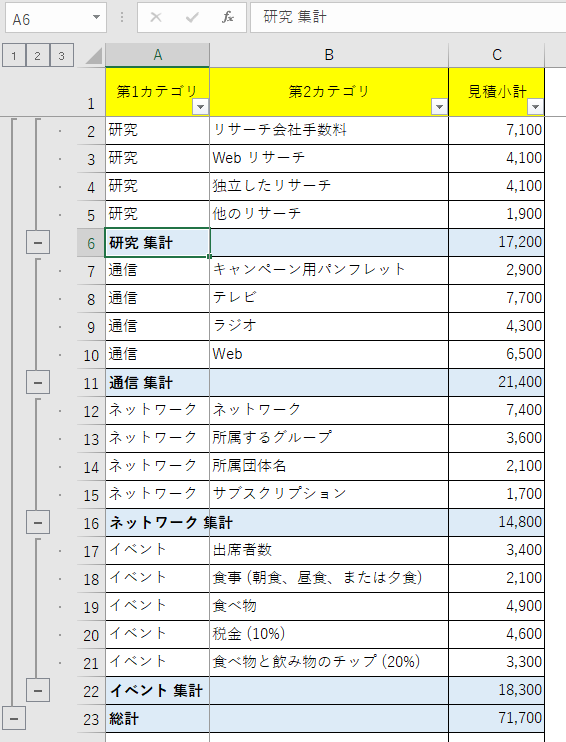
特にExcelの知識がハンパな人から、こういう集計行を表の中に入れてくれと言われる事が多いのだが、はっきり言ってやめてほしいものだ。
Excelの小計機能じたい、なるべく使うのは控えめにすべきで、封印すべきですらある。
たとえばこのデータでは、小計行においてはB列が強制的に空白になっているが、他と異なる行となってしまいデータの統一が保たれないということだ。
何より、C6セルの17,200はC2~C5セルの合計だが、これが完全に数値の重複になってしまう。
小計機能を使うのは、小計機能で集計して完全に終わり・完結という場合に限る。
でも、そこから発展して色々と分析しようという場合は使っては駄目だし、ましてテーブル機能を使おうというなら、決してやってはいけない。
集計をしたい場合は、まず集計をしないテーブルを作成して、そこからピボットテーブルなど別の集計用データに加工した上でやるものだ。
こういう大元のデータで集計をやっていては、いけない。
Excelの原則として、集計用・提出用のデータは、作業用のデータとは分離するものだ。
ここで作っているテーブルは作業用のものであり、そこに集計行などという妙な付属品を付けてはいけない。
スポンサーリンク